PS給MM照片美白
時間:2024-02-29 15:00作者:下載吧人氣:33
教程除美白外還介紹了常用的磨皮處理,希望教程對大家有所幫助!先來看看原圖和效果圖的對比:
原圖

最終效果

1、打開原圖素材,按Ctrl+ J 把背景圖層復制一層。
2、 然后創建可選顏色調整圖層,參數設置如下圖。

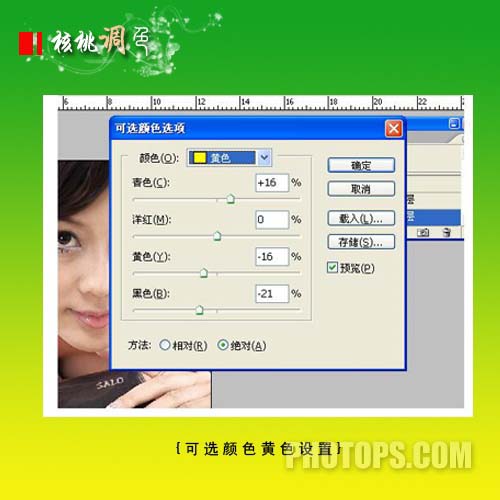
3、新建一個圖層,按Ctrl + Alt + Shift + E 蓋印圖層。
4、選擇菜單:圖像 > 模式 >Lab顏色,選擇不合拼。然后創建曲線調整圖層,參數設置如下圖。



5、新建一個圖層,蓋印圖層,回到RGB模式。
6、使用外掛濾鏡進行磨皮及降噪,下面使用的是Portraiture和Noiseware濾鏡,如果你還沒有可以去網上下載,具體設置如下圖。

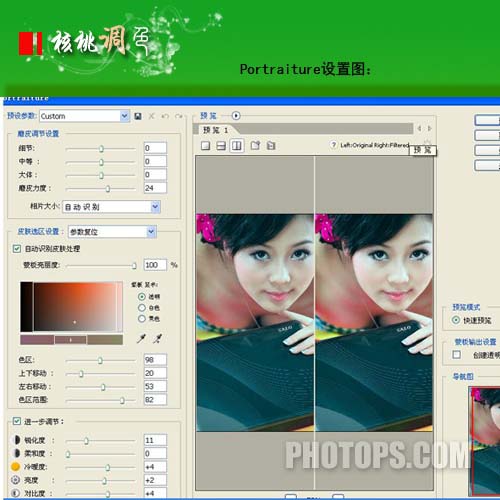
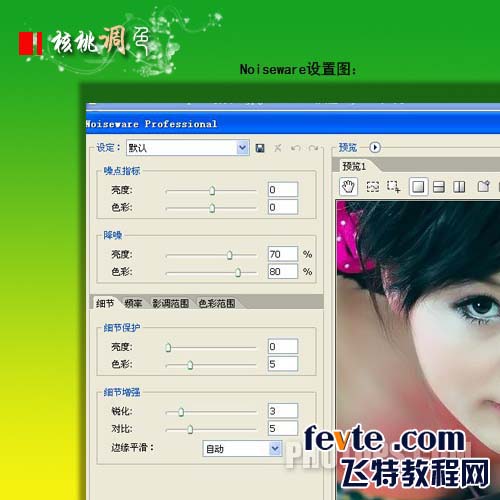
7、新建一個圖層,蓋印圖層。

8、按Ctrl + J 把當前圖層復制一層,執行:濾鏡 > 其它 >高反差保留,半徑為3。確定后把圖層混合模式改為“柔光”,完成最終效果。

標簽美白,照片,MM,PS

網友評論